Shape painter
形状绘制器对象允许我们在游戏中绘制形状。这对于制作简单的用户界面(UI)元素,创建选择框,指示线等非常有用。
设置属性
形状绘制器对象具有许多属性,允许我们定义如何在屏幕上绘制形状:

更改颜色和不透明度
形状绘制器对象的属性允许我们更改对象的轮廓颜色,填充颜色,每种颜色的不透明度以及对象的轮廓大小。
相对于对象位置绘制
默认情况下,我们在屏幕上绘制的形状的位置是相对于“形状绘制器”对象的。

在相对位置的情况下,当您使用事件在屏幕上绘制形状时,在操作中指定的位置是以对象位置为原点的。如果您的对象位于屏幕上的位置 150;100,并且您使用动作显示一个矩形,则位置 0;0 将对应于屏幕上的位置 150;100。
当取消选中该框时,X和Y轴上的位置0将位于场景的左上角,不管对象位于何处。
使用事件绘制形状
将形状绘制器对象添加到场景后,如果运行预览,您将看不到任何内容。形状绘制器对象只是一个空的不可见对象,允许我们使用事件显示绘制的形状。
当您向事件添加动作时,选择一个形状绘制器对象以显示可以绘制的形状列表:
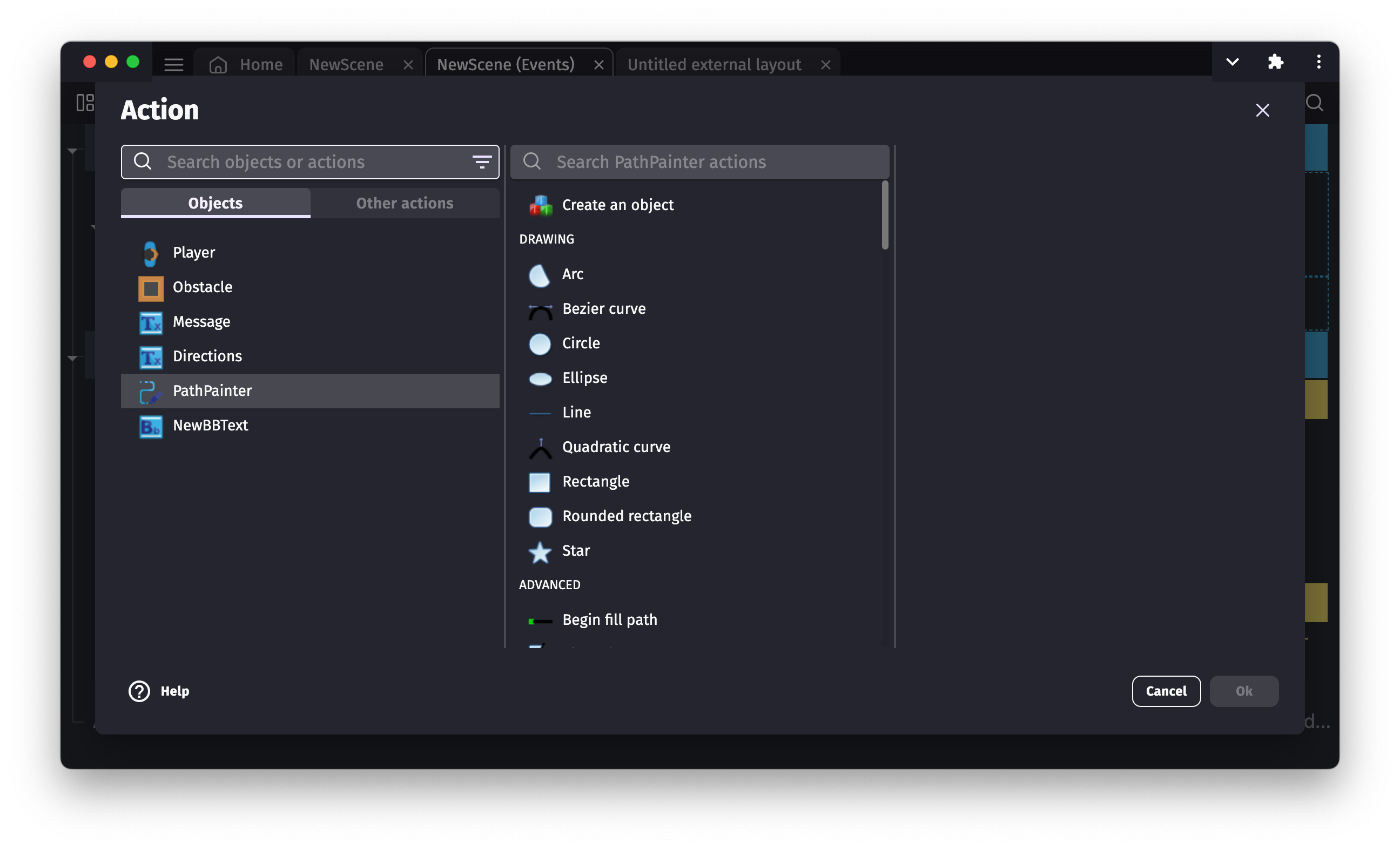
例如,我们将在屏幕上绘制一个矩形。选择动作中的“Rectangle”。对于左上角位置,将X和Y都设置为0。对于右下角位置,将X和Y都设置为100。
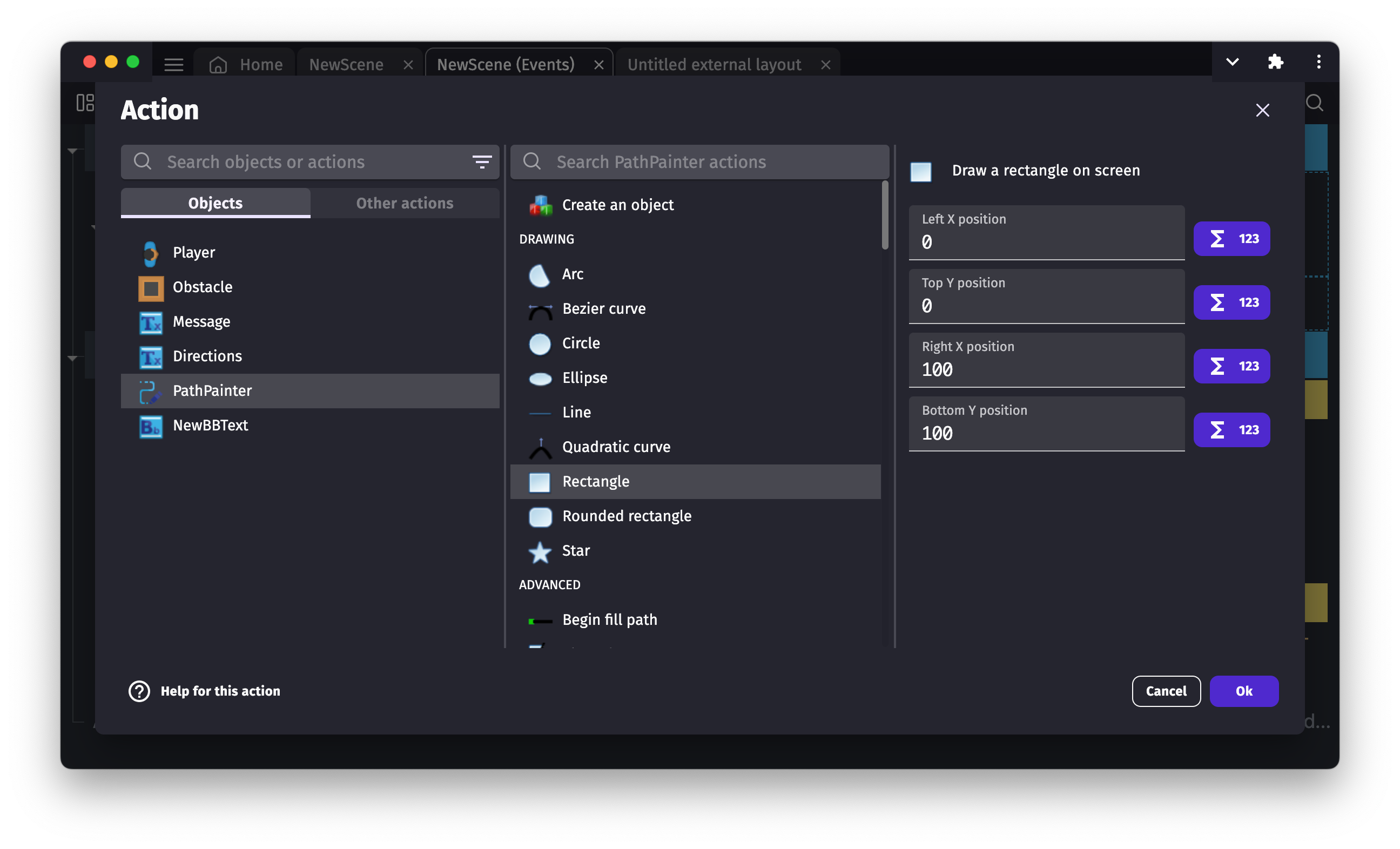
现在,如果启动场景预览,将在场景/屏幕上绘制一个宽高为100像素的矩形。
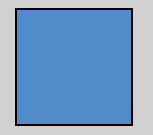
如果保留相对位置设置,您可能会注意到我们的矩形与形状绘制器对象的位置相同,即使其原点为0。现在,如果禁用该选项并再次启动预览,您将看到我们的对象绘制在场景的左上角。
使用事件,我们还可以实时更改形状的任何属性:
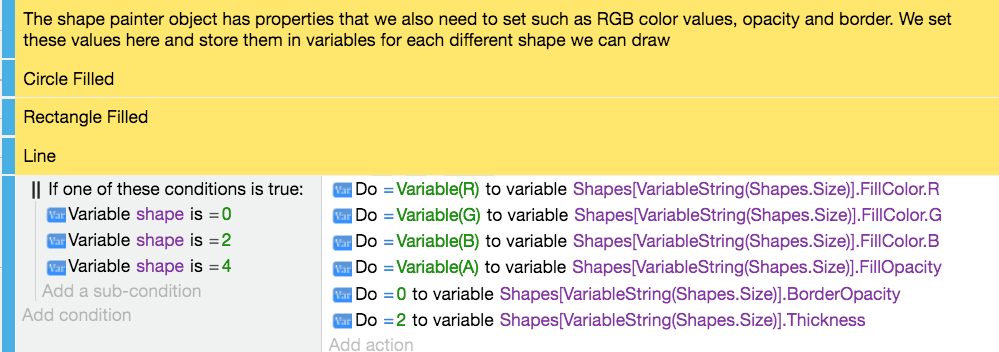
与形状绘制器的碰撞
与大多数对象一样,可以通过形状绘制器对象检测碰撞。形状绘制器对象的碰撞掩模是基于形状绘制器绘制的所有点周围可以绘制的最小矩形(也称为AABB,轴对齐边界框)。
示例
提示
看到实际效果! 🎮
打开这些在线示例。
参考
所有操作、条件和表达式都列在形状绘制器参考页面中。